- Если вы используете приложения для обмена мгновенными сообщениями Skype вероятно, один из ваших лучших выборов.
- Несмотря на то, что это отличное приложение для обмена мгновенными сообщениями, многие пользователи сообщали, что Skype для них закрывается.
- Чтобы решить эту проблему, вам необходимо сбросить Skype до значений по умолчанию или обновить его до последней версии.
- У вас есть дополнительные проблемы со Skype? Если да, то обязательно загляните в наш Раздел Skype для более глубоких решений.

Все слышали о Skype. Это приложение используется миллионами частных лиц и предприятий для совершать бесплатные видео и голосовые звонки, отправлять мгновенные сообщения и обмениваться файлами.
Skype можно использовать на вашем компьютере, телефоне или планшете. это бесплатно скачать и очень проста в использовании. Но, как и у любого другого приложения, у него, безусловно, есть свои плюсы и минусы.Предварительный просмотр изменений (открывается в новой вкладке)
Если вы используете Skype на своем компьютере под управлением Windows 10, а приложение продолжает закрываться, ознакомьтесь с решениями, описанными ниже, и, надеюсь, в конечном итоге ваша проблема будет решена.
5 решений для исправления Skype, если он закрывается
- Сбросить приложение Skype
- Установить Media Feature Pack
- Убедитесь, что Skype обновлен
- Запустите средство устранения неполадок Windows.
- Переустановите Skype
Как исправить Skype, если он закрывается сразу после открытия?
1. Сбросить Skype
- Нажмите Окна + Я ключи чтобы пойти в Настройки Windows
- Нажмите на Программы и найдите Skype в списке Приложения и функции
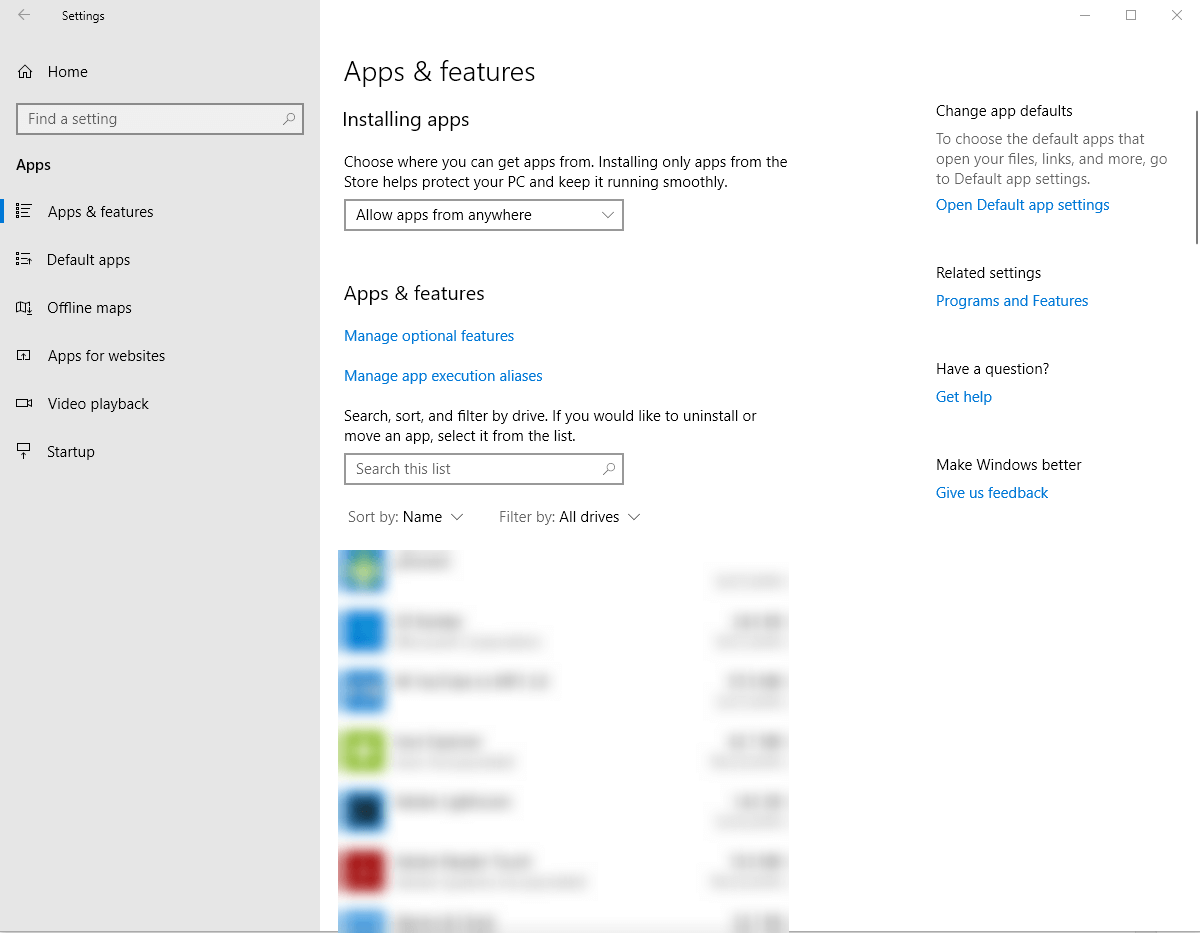
- Перейдите в расширенный вид, нажав на Skype приложение
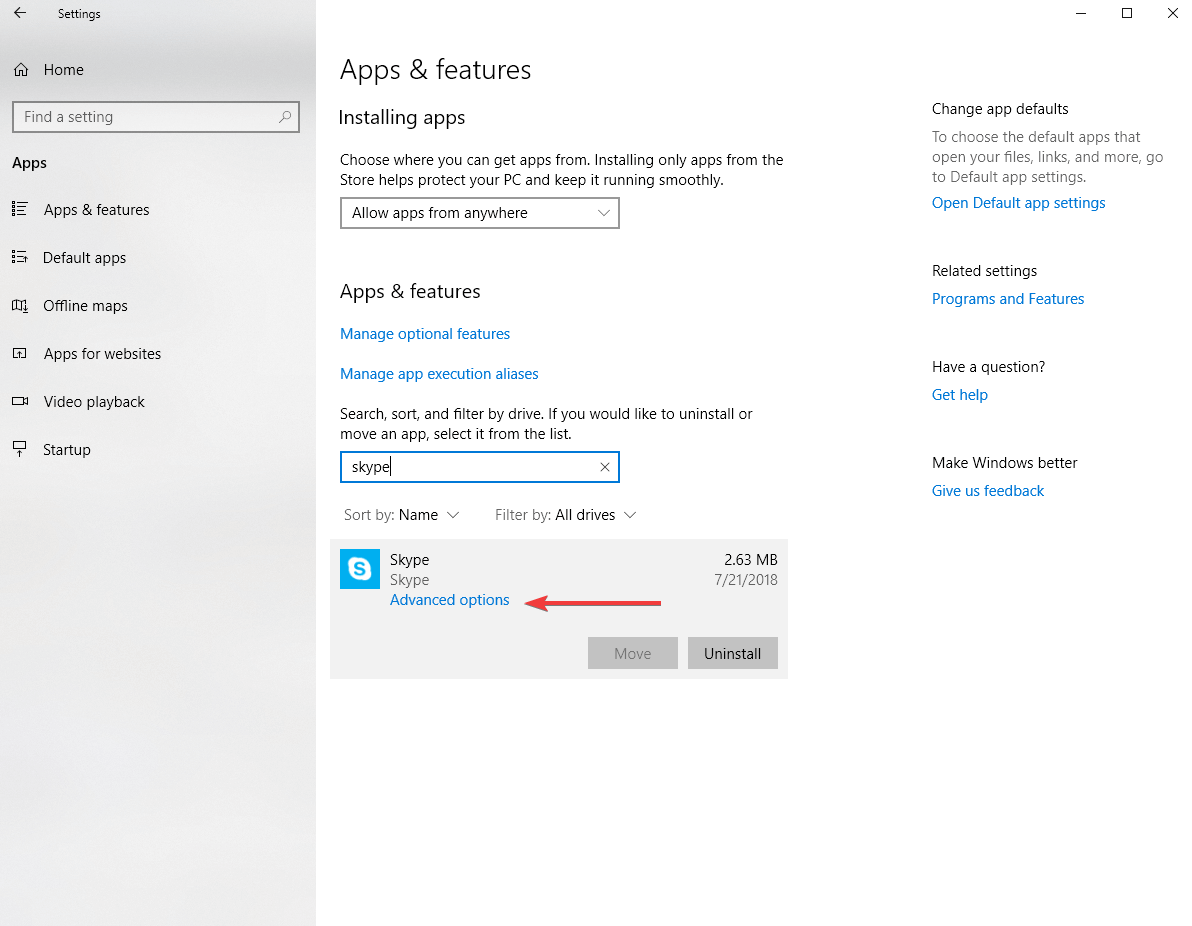
- Нажмите на Расширенные опции а затем нажмите на Сброс настроек кнопка
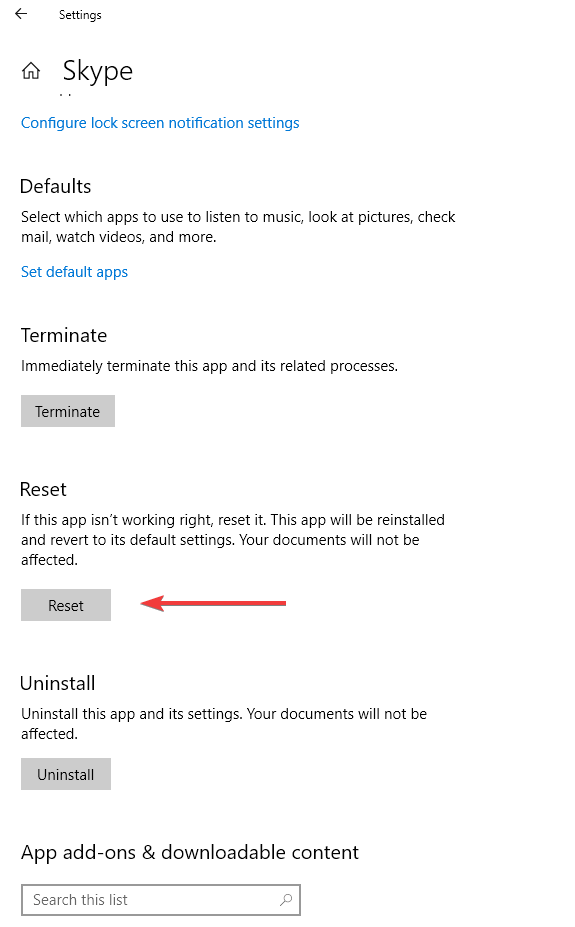
Примечание: После сброса настроек Skype вы потеряете все данные в приложении. Поэтому мы предлагаем вам сделать резервную копию ваших полезных данных перед началом процесса сброса.
Мы уже много писали о проблемах со Skype. Добавьте эту страницу в закладки на случай, если она понадобится вам позже.
2. Установить Media Feature Pack
- Перейдите к Официальный сайт Microsoft и спуститесь по странице, чтобы найти раздел с информацией о загрузке. Там вы найдете два варианта: для 32-битных процессоров (x86) и один из 64-битных процессоров (x64).

- Загрузите соответствующий файл и запустите его из папки «Загрузки».
- Следуйте инструкциям на экране
- Перезагрузите компьютер.
Если вы не знаете, какой вариант выбрать, 32-битные процессоры (x86) или 64-битные процессоры (x64), тогда:
- Тип файловый менеджер в поле поиска на панели задач
- Найдите Этот ПК папку и выберите Характеристики
- в Общие свойства на вкладке вы увидите системную информацию
- Проверить под Тип системы чтобы узнать, какая у вас версия процессора.
3. Убедитесь, что Skype обновлен
Вы можете в любое время проверить наличие доступных обновлений и установить их самостоятельно:
- Войдите в Skype
- В строке меню нажмите Помощь а затем перейдите к Проверить обновления
- Если доступно обновление, вам будет предложено загрузить его.
- Нажмите на Скачать
Skype также может устанавливать обновления автоматически. Чтобы проверить, происходит ли это:
- Войдите в Skype а затем перейдите к Инструменты в строке меню
- Нажмите на Параметры и выберите Автоматические обновления под Передовой вкладка
- Убедись в том, что Автоматические обновления включены.
По-прежнему не удается обновить Skype? Это руководство поможет вам.
4. Запустите средство устранения неполадок Windows.
- В поле поиска на панели задач введите устранять неполадки
- Прокрутите вниз и нажмите Средство устранения неполадок приложений Магазина Windows
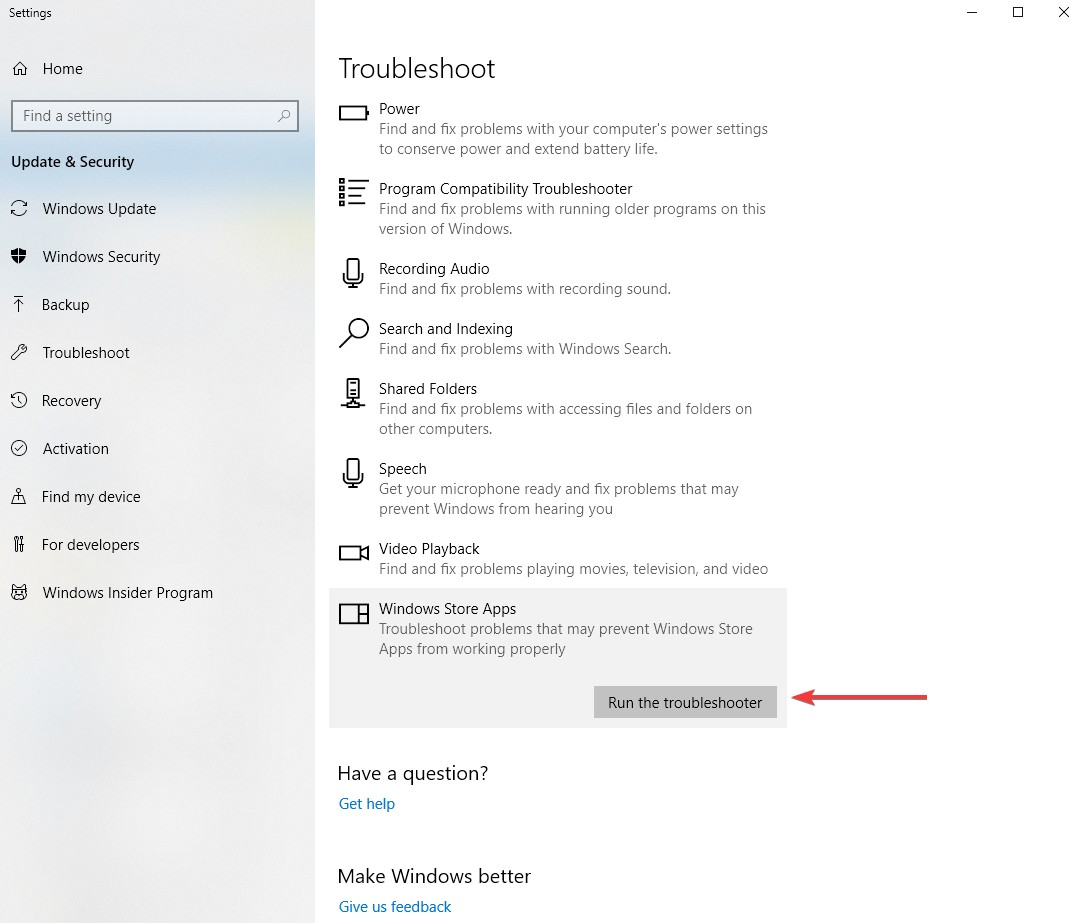
- Нажмите на Запустите средство устранения неполадок кнопку и следуйте инструкциям.
Если само средство устранения неполадок недоступно, вы можете использовать это пошаговое руководство починить это.
5. Переустановите Skype
- Открыть Панель управления и выберите Просмотр по: Категории в правом верхнем углу
- Нажмите на Удалить программу под Программ раздел
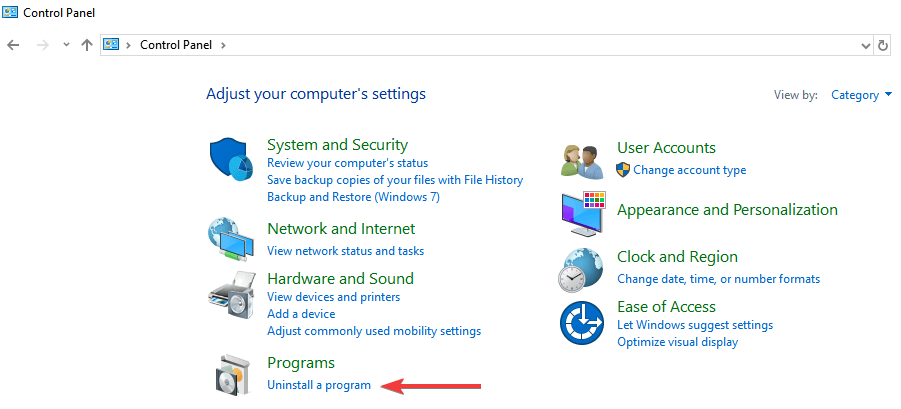
- Найдите Skype и нажмите на Удалить
- Следуйте инструкциям, чтобы полностью удалить его
- После того, как процесс закончится, скачать программа снова из интернета
В общем, мы надеемся, что эта статья оказалась для вас полезной, и теперь Skype работает нормально. Не стесняйтесь сообщить нам, какие еще решения вы нашли полезными.
Часто задаваемые вопросы
Если Skype продолжает давать сбой, попробуйте сбросить его и обновить до последней версии. Если это не сработает, возможно, вам придется переустановить Skype.
Чтобы Skype не запускался автоматически, перейдите в «Настройки Skype»> «Общие» и отключите параметр «Автоматический запуск Skype».
Чтобы удалить Skype в Windows 10, выберите «Настройки»> «Приложения». Выберите версию Skype, которую вы хотите удалить, и нажмите кнопку «Удалить».
Панель инструментов Skype по умолчанию скрыта, но вы можете открыть ее, просто нажав клавишу Alt на клавиатуре.
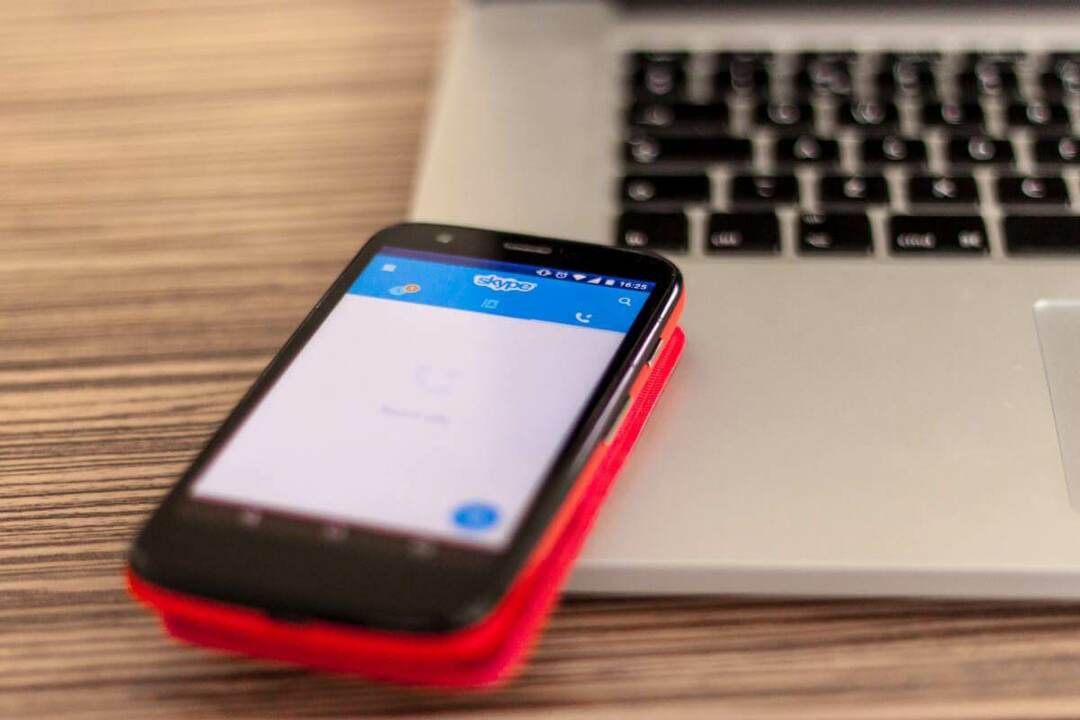

![10+ лучших программ для записи разговоров по Skype [Руководство на 2021 год]](/f/159c2927127c34e6721b673ab99fee34.jpg?width=300&height=460)